Los usuarios han querido un tema oscuro en Windows 10 desde hace años. Con versiones anteriores de Windows, era más fácil modificar el escritorio y aplicar temas. Windows 10 es restrictivo en esa área en particular. Microsoft finalmente ha agregado un tema oscuro que los usuarios pueden habilitar manualmente. Se olvidó de incluir cualquier forma de programar los temas. El Modo nocturno automático es una aplicación gratuita de código abierto que te permite cambiar automáticamente los temas oscuros y claros según la hora del día. Si es de noche, puede habilitar el tema oscuro, y si es de día, puede habilitar el tema claro.
Cambiar automáticamente temas oscuros y claros
Descarga y ejecuta el modo Auto Night. Le permite seleccionar el tema que desea habilitar que no es necesario. Pero también le permite establecer un tiempo para que los temas cambien automáticamente.
Seleccione la opción Cambiar automático y luego en Luz. Ingrese a qué hora desea que se habilite el tema de luz. En Oscuro, establece a qué hora se debe habilitar el tema oscuro. Haga clic en Aplicar.
Hay hacks por ahí que te permiten hacer esto con scripts que pueden editar el registro de Windows y esta aplicación es esencialmente una GUI para lo que haría un script como ese. Funciona pero a veces, el tema no se cambia todo el camino.
Probamos esto en Windows 10 1809 y, a menudo, con el Explorador de archivos, el tema Oscuro se aplicaría a la cinta o al resto de la ventana y dejaría la cinta afuera. En algunos casos, el tema será visible. Sin embargo, cambiará en la aplicación Configuración, en Personalización> Colores, el tema seleccionado no cambia. En Windows 10 1809 a menudo, con el Explorador de archivos, el tema Oscuro se aplicaría a la cinta o al resto de la ventana y dejaría la cinta fuera. En algunos casos, el tema será visible, sin embargo, cambiará en la aplicación Configuración, en Personalización> Colores, el tema seleccionado no cambia.
Una app de nueva era
Esta aplicación es nueva, es decir, apenas tiene un día de antigüedad en este momento, por lo que los errores no son una gran sorpresa. Ellos, muy probablemente serán resueltos en los próximos días. Microsoft, por otro lado, debe considerar agregar esto como una característica real. También debe trabajar duro para mejorar el tema oscuro que, en este punto, solo se aplica a un puñado de aplicaciones UWP y eso no es suficiente.Microsoft. Por otro lado, debe considerar agregar esto como una característica real. También debe trabajar duro para mejorar el tema oscuro que, en este punto, solo se aplica a un puñado de aplicaciones UWP y eso no es suficiente.
Las deficiencias del tema oscuro en Windows 10 no solo se limitan a unas pocas aplicaciones seleccionadas. La visibilidad de la aplicación y los íconos, así como la legibilidad del texto, es un problema cuando tiene el tema oscuro habilitado. El texto en Windows 10 siempre es fácil de leer si tiene el tema light activado pero no se puede decir lo mismo para el tema oscuro.


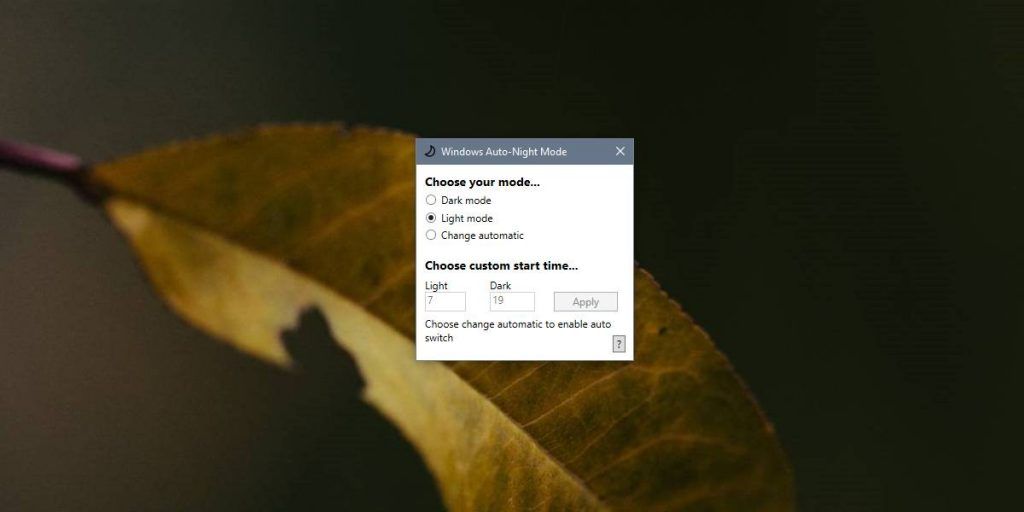
¿Tienes alguna pregunta o problema relacionado con el tema del artículo? Queremos ayudarte.
Deja un comentario con tu problema o pregunta. Leemos y respondemos todos los comentarios, aunque a veces podamos tardar un poco debido al volumen que recibimos. Además, si tu consulta inspira la escritura de un artículo, te notificaremos por email cuando lo publiquemos.
*Moderamos los comentarios para evitar spam.
¡Gracias por enriquecer nuestra comunidad con tu participación!